Machen Sie Platz für Ihren Passwort-Manager!

- Blog
- Machen Sie Platz für Ihren Passwort-Manager!
Browser haben in den letzten zehn Jahren einen langen Weg zurückgelegt. Eine Funktion, die vielen von ihnen gemeinsam ist, einschließlich der meisten von Bitwarden unterstützten Browser, ist ihre Fähigkeit, Passwörter zusammen mit Ihren Cookies und Ihrem Browserverlauf zu speichern und zu verwalten.
Am Anfang war dies eine praktische Möglichkeit, besser mit Passwörtern umzugehen. Mit der Zeit wurden die Vorteile von plattformübergreifenden, Passwort-Managern mit Zero-Knowledge-Verschlüsselung immer offensichtlicher.
Die meisten Browser haben ihren Passwort-Manager standardmäßig aktiviert. Wir werden durchgehen, wie man diese Funktion schnell deaktiviert, da dies den Wechsel zu Bitwarden viel reibungsloser macht, da Sie jetzt ein System der Aufzeichnung für Ihre Anmeldeinformationen haben.
Wenn Sie bereits Passwörter in Ihrem Browser haben, können Sie diese einfach exportieren und direkt in Ihren Bitwarden Tresor importieren. Für weitere Informationen zum Importieren Ihrer Anmeldedaten besuchen Sie bitte unseren Hilfeartikel hier: Importieren Sie Ihre Daten aus einer anderen Anwendung
Natürlich ändern sich Browser und ihre Benutzeroberfläche im Laufe der Zeit, und für den Fall, dass dieser Artikel veraltete Anweisungen enthält, haben wir auch Links zur offiziellen Hilfe-Seite des Browsers hinzugefügt, um diesen Artikel zu einer Komplettlösung zu machen!
Wir werden uns die Schritte ansehen, um die Fähigkeit Ihres Browsers zu deaktivieren, Passwörter für Browser zu speichern, die Bitwarden derzeit unterstützt.
Die Einstellungen des Chrome-Managers befinden sich im Einstellungen > Automatisches Ausfüllen > Passwörter Menü - einfach!
Firefox ist ähnlich, unter Einstellungen > Datenschutz und Sicherheit > Zugangsdaten und Passwörter können wir die Optionen abwählen.
In Edge machen wir einen kurzen Ausflug in die Einstellungen > Profile und Passwörter und stellen den Schieberegler auf die "aus" Position.
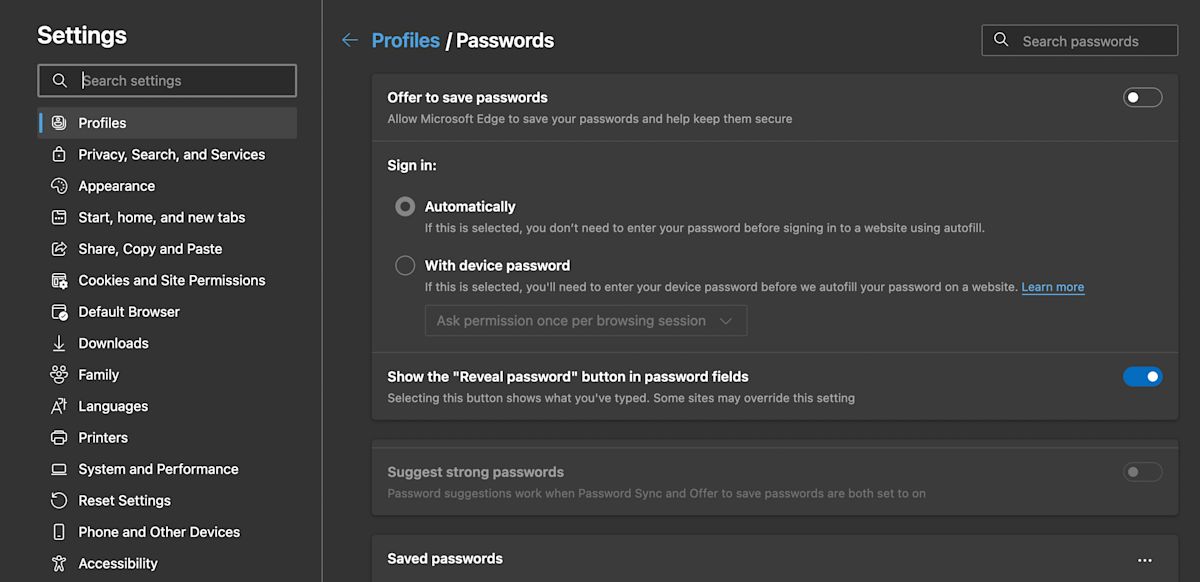
Safari verwendet den iCloud-Schlüsselbund, der ein größerer Eintrag ist, der deaktiviert werden kann - wir ermutigen die Benutzer, sich darüber zu informieren, welche Einträge dort aufbewahrt werden und wie sie verwendet werden. Aber für die Zwecke dieses Artikels ist es alles, was wir tun müssen, das Auto-Ausfüllen zu deaktivieren. Sie möchten vielleicht auch den Abschnitt Einstellungen > Passwörter in Safari besuchen, um Passwörter zu bereinigen und zu migrieren, die möglicherweise in Ihren Schlüsselbund gelangt sind.
Opera ist ebenso unkompliziert, unter Einstellungen > Automatisches Ausfüllen > Passwörter finden Sie ein ähnliches Menü.
Der Brave-Browser befindet sich auch unter dem Abschnitt Einstellungen > Automatisches Ausfüllen > Passwörter. Basierend auf Chromium teilt es das gleiche Aussehen und die gleichen Optionen wie Chrome.
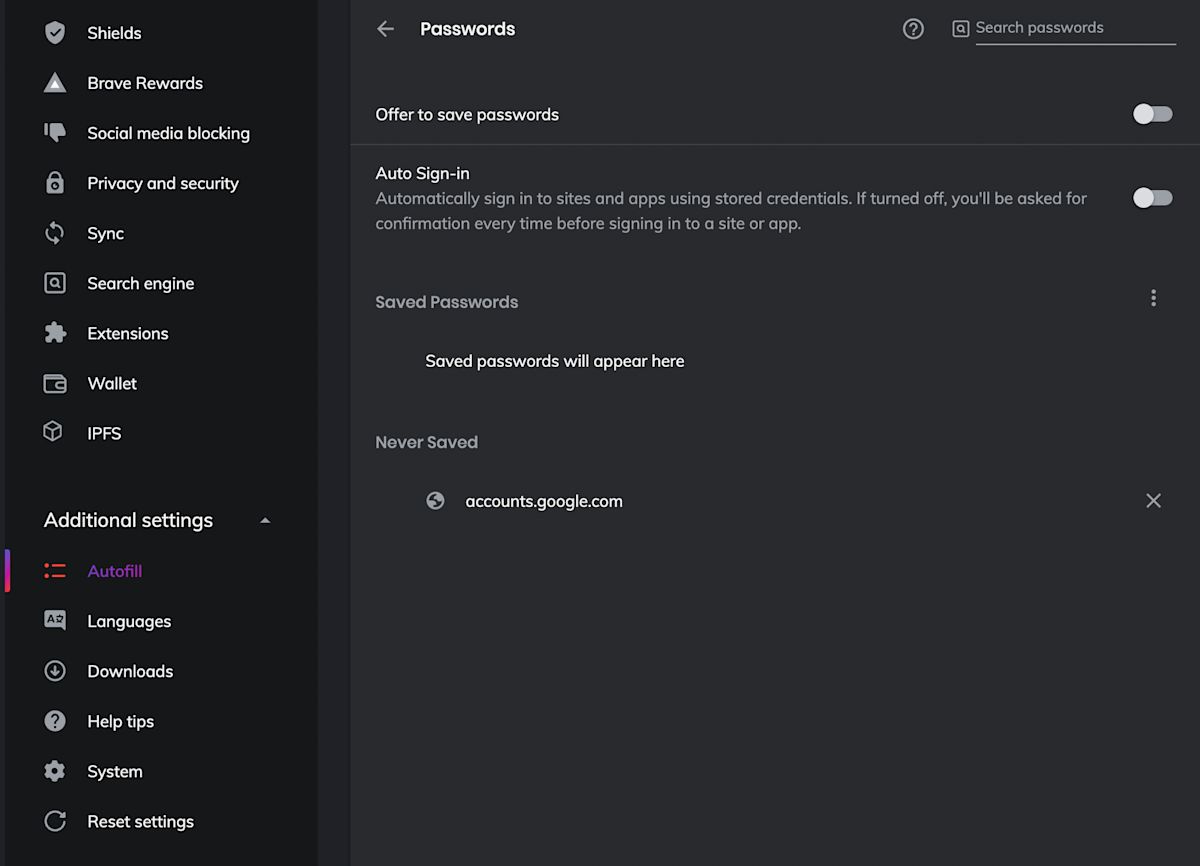
Um die Speicherung von Passwörtern und Aufforderungen in Vivaldi zu deaktivieren, gehen Sie zu Einstellungen > Datenschutz und deaktivieren Sie "Webseiten-Passwörter speichern".
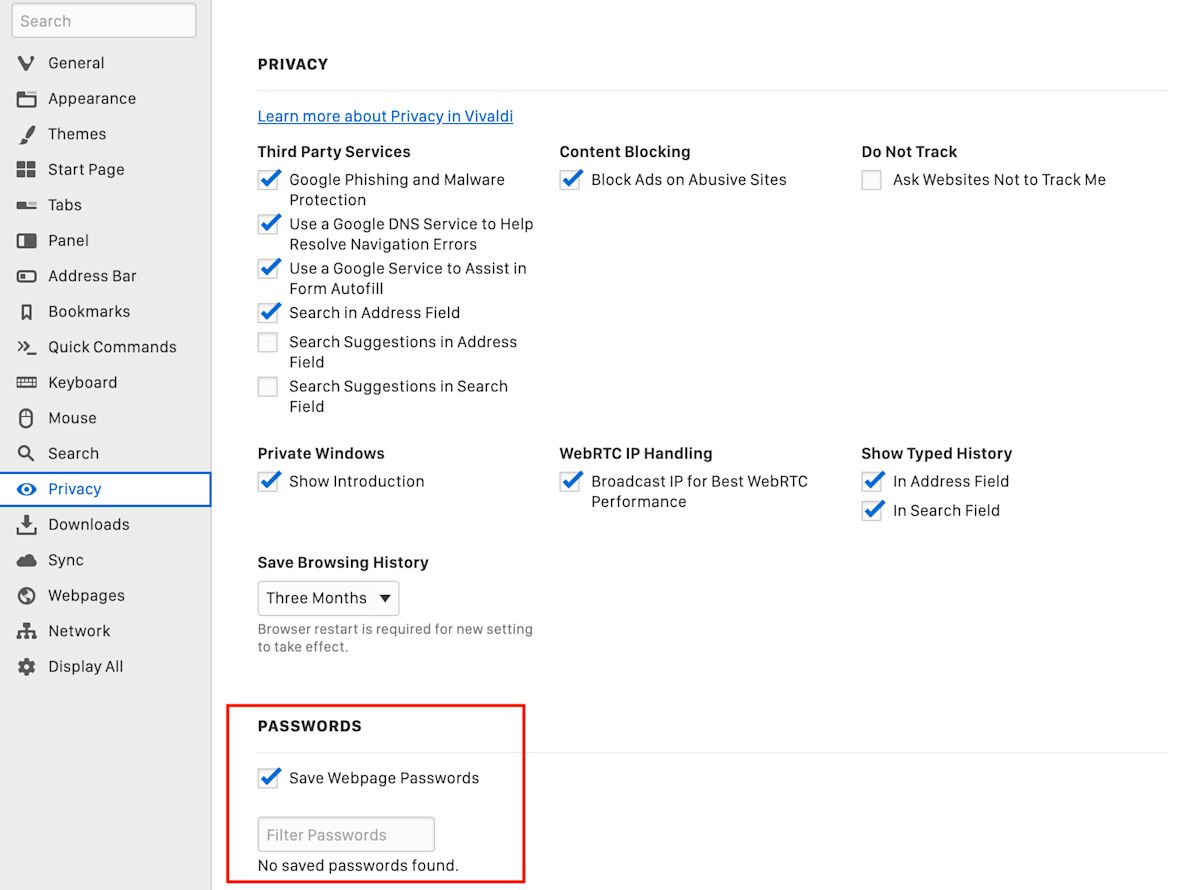
Während Tor seine Wurzeln mit einigen der Browser hier teilen mag - die Tatsache, dass es im permanenten privaten Browsermodus kommt, ist großartig! Direkt aus der Verpackung, gibt es hier nichts zu tun. Aber wenn Sie dies zufällig geändert haben, können Sie es rückgängig machen, indem Sie zu Einstellungen > Datenschutz und Sicherheit gehen und das Kästchen für das Speichern von Zugangsdaten und Passwörtern deaktivieren!
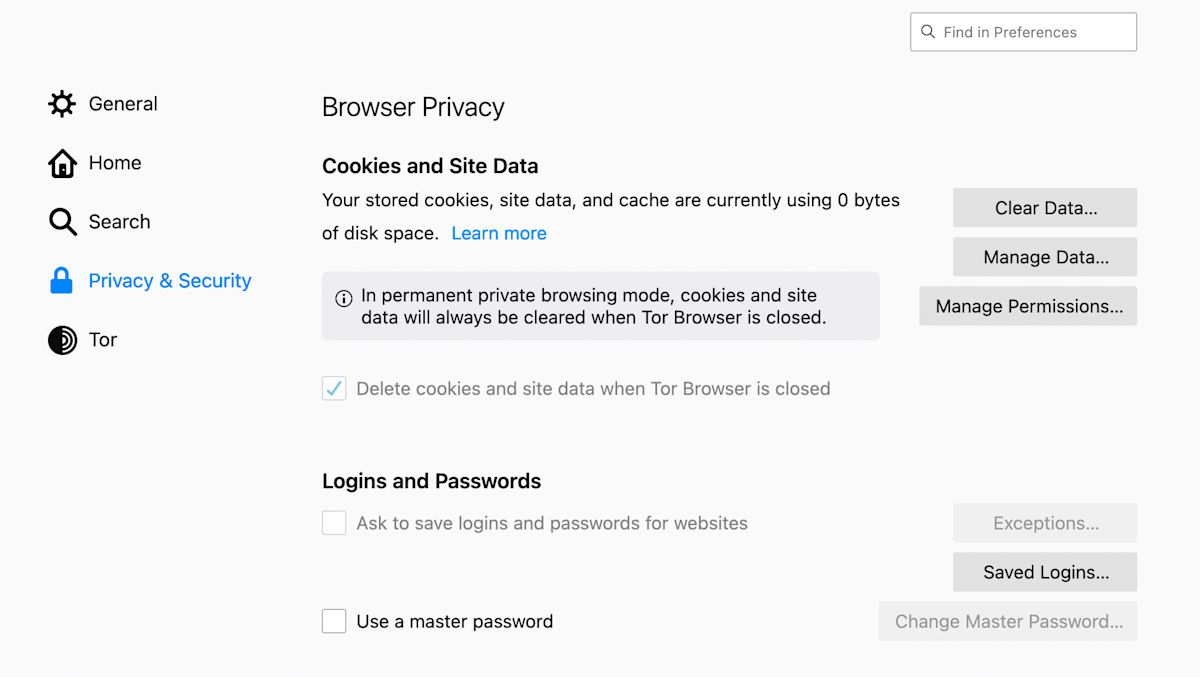
Jetzt, da Ihr Browser nichts mehr speichert, wird es viel einfacher sein, die Einträge im Auge zu behalten, die Sie möglicherweise in Ihrem Bitwarden Tresor hinzufügen oder aktualisieren müssen.
Es ist ein gutes Gefühl zu wissen, dass Ihre wichtigsten Anmeldedaten sicher und zentral in einer plattformübergreifenden Lösung aufbewahrt werden.
Sicheres Surfen!
Editor's Notiz: Dieser Artikel wurde ursprünglich am 6. April 2020 verfasst und am 3. Januar 2022 aktualisiert.